操作手順
Excel2402の手順は、以下の通りです。
🔳手順①:
Excelの「カメラ機能」を使用するには、
Excelの画面左上(クイックアクセスツールバー)に「カメラ」ボタンが表示されている必要があります。
まずはここに「カメラ」ボタンがあるかどうかを確認してください。

カメラボタンがある場合⇒「手順⑦」へ
カメラボタンがない場合⇒「手順②」へ
🔳手順②:
「クイックアクセスツールバーのユーザー設定」をクリックして開き、
一覧から「その他のコマンド」をクリックします。
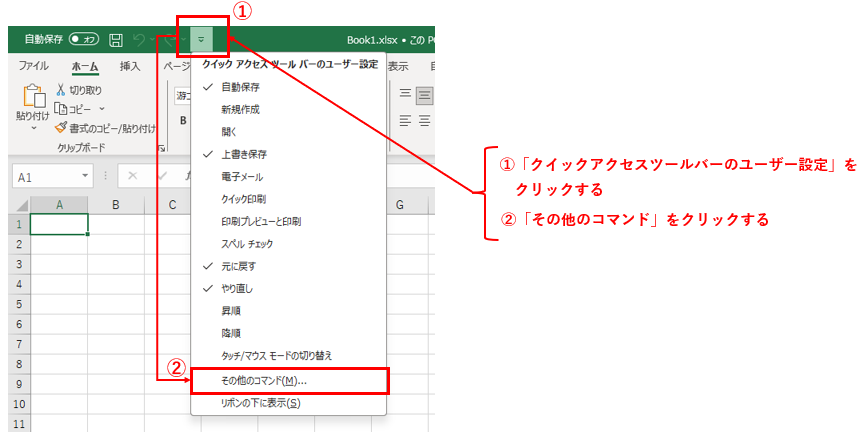
🔳手順③:
「コマンドの選択」をクリックして開き、
「リボンにないコマンド」をクリックします。
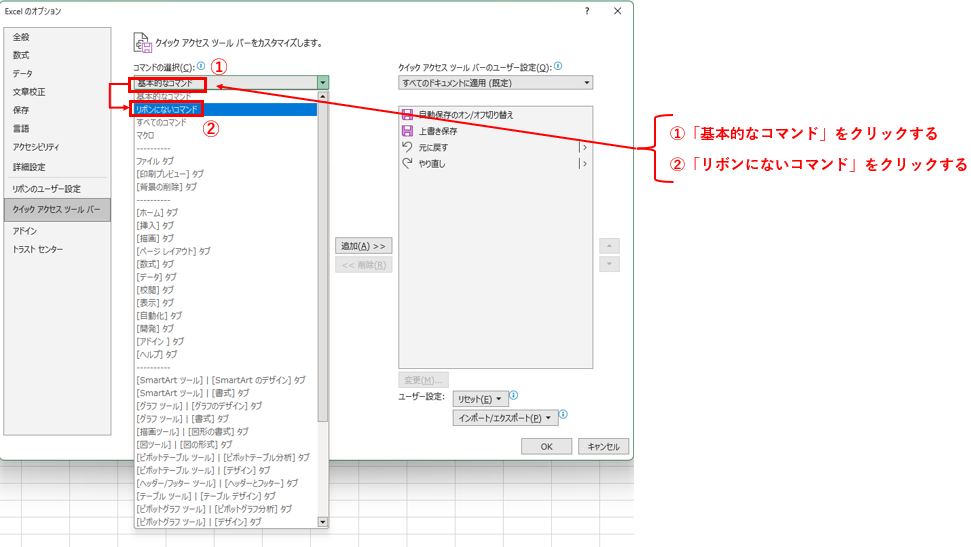
🔳手順④:
一覧から「カメラ」をクリックして選択し、
「追加」ボタンをクリックします。
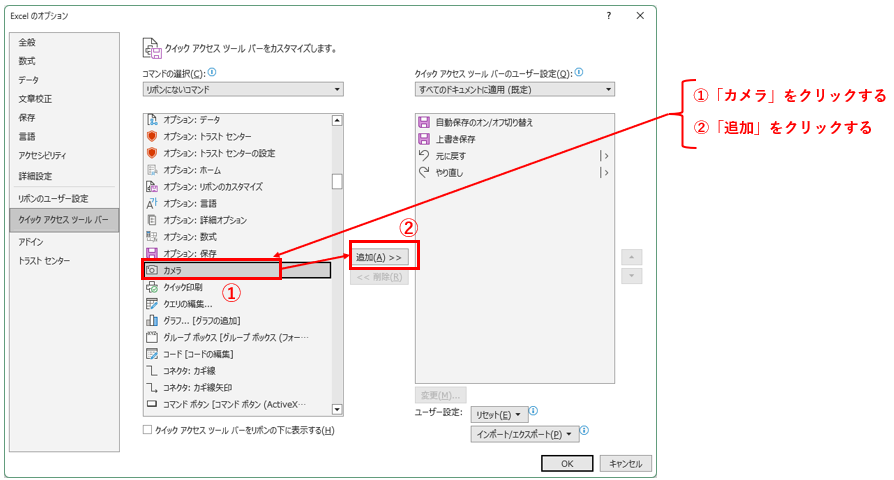
🔳手順⑤:
右下にある「OK」をクリックして完了します。
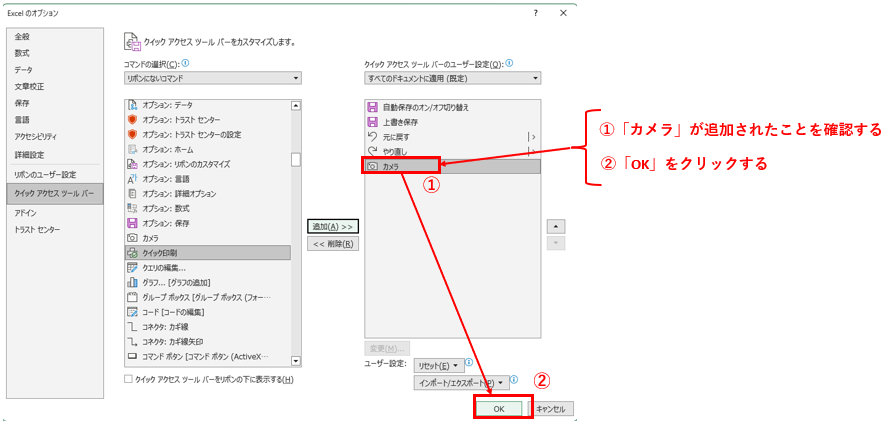
🔳手順⑥:
クイックアクセスツールバーに「カメラ」ボタンが追加されたことを確認します。
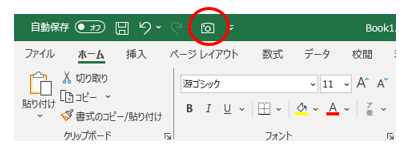
🔳手順⑦:
今回使用する表をそれぞれ別シートで作成します。([予定]シート/[目標]シート)
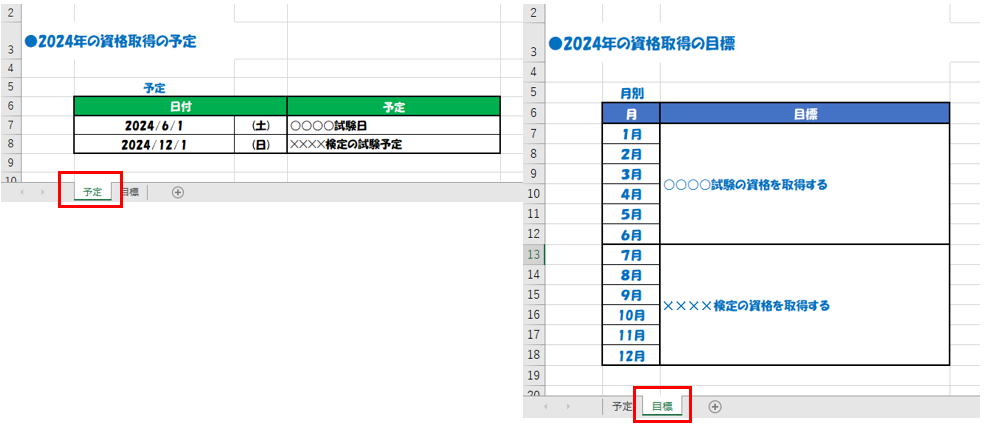
🔳手順⑧:
「手順⑧」で作成した表を貼り付けるための新しいシートを作成し用意します。([2024]シート)
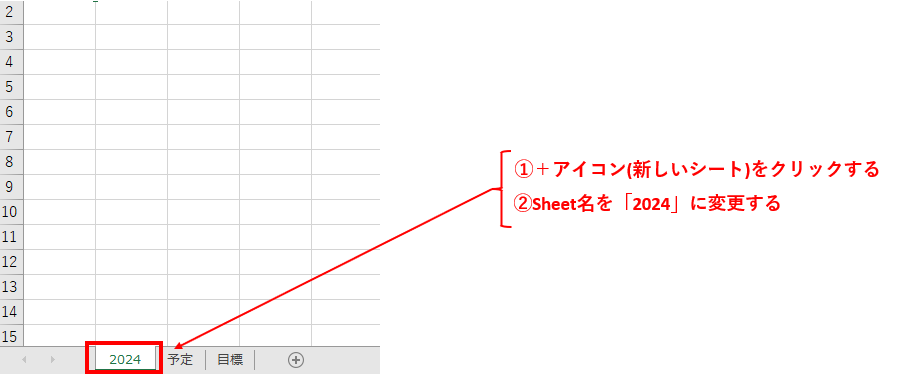
🔳手順⑨:
「[目標]シート」に作成した表を囲って選択し、
クイックアクセスツールバーに作成した「カメラ」ボタンをクリックします。
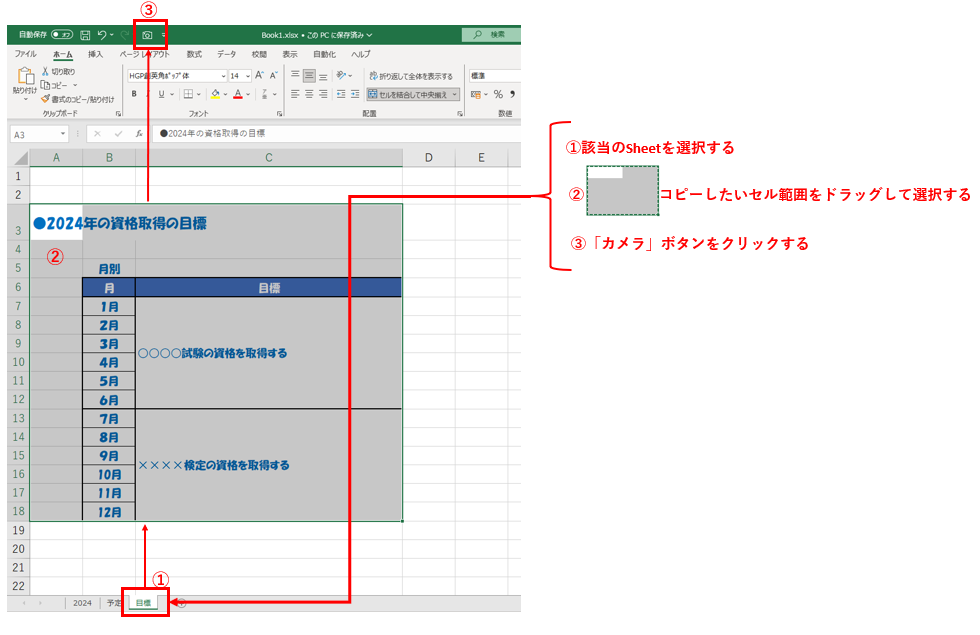
🔳手順⑩:
「[目標]シート」の表に点線が入ったら、
「[2024]シート」に移動し、貼り付けたい箇所をクリックして貼り付けます。
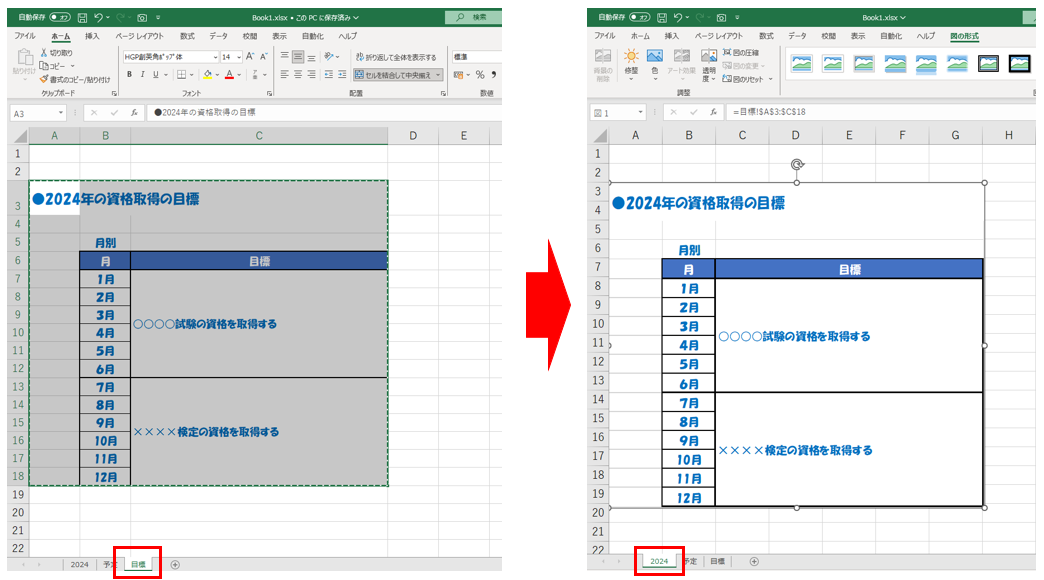
🔳手順⑪:
「手順⑨~⑩」と同様の手順で「[予定]シート」の表も「[2024]シート」に貼り付け、上下に並べます。
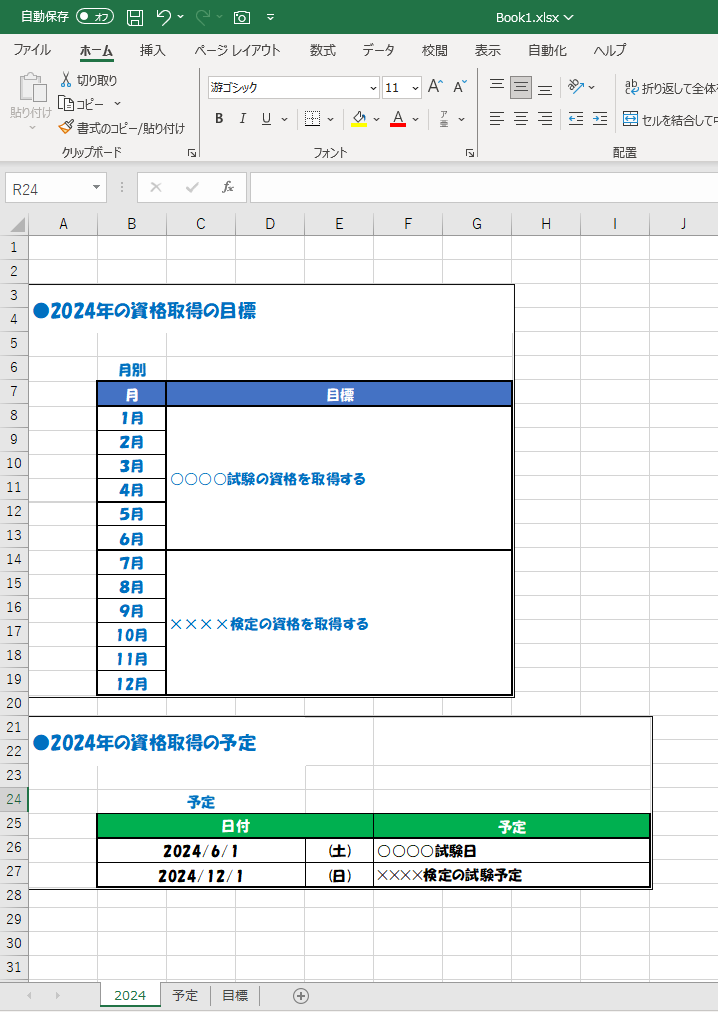
<備考1>
表を貼り付けた後、表の外枠にあるポインタにカーソルを合わせてドラッグすることで、
表のサイズを変更することができます。
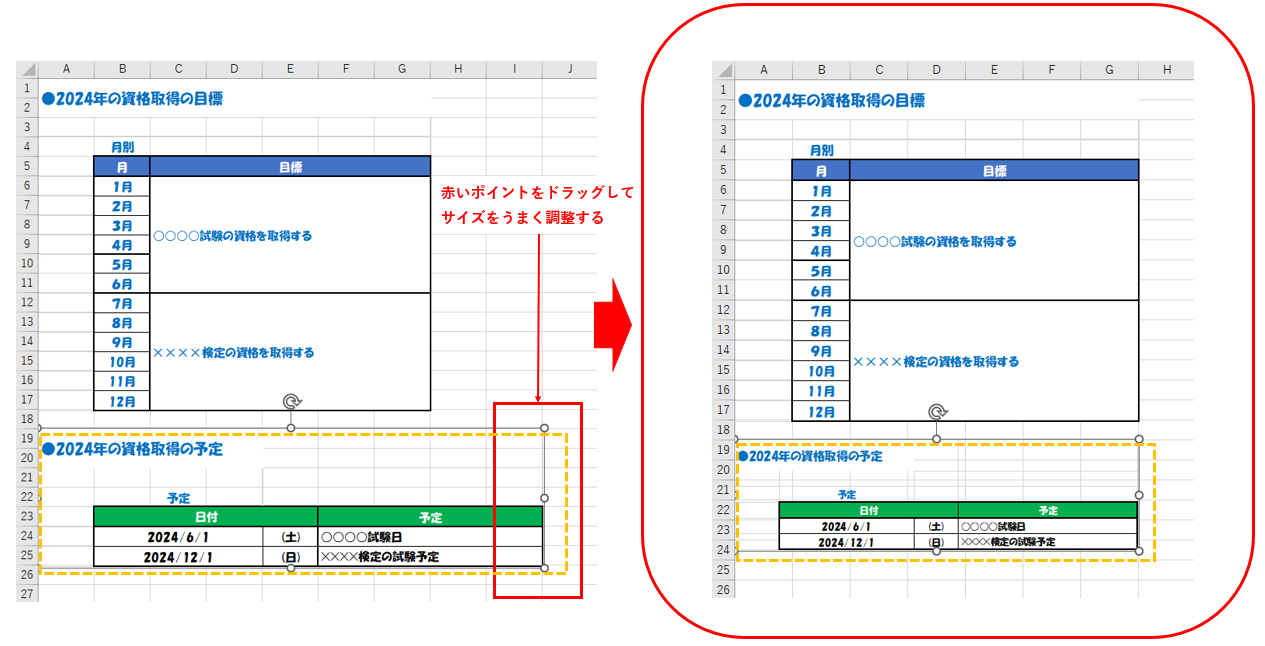
<備考2>
コピー元の表の文字やカラーを変更すると、
貼り付けを行った表にも自動的に反映されます。
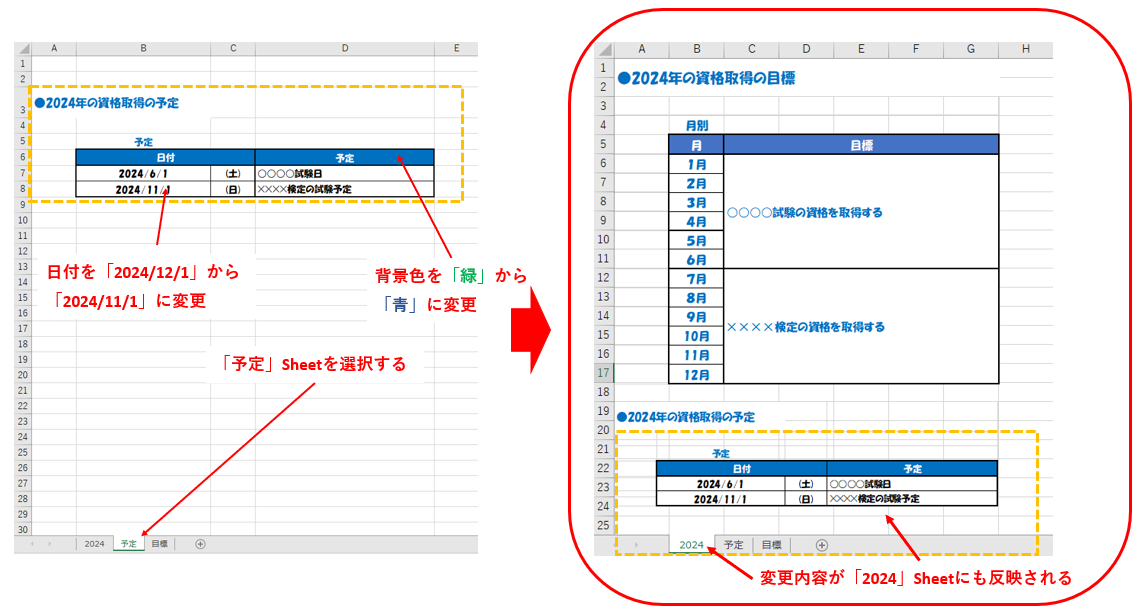
<備考3>
貼り付けを行った表には、その表の「目盛線」がデフォルトで含まれています。
これはオリジナルの表が載っているシートより、そのシートの「目盛線」を消すことで解消できます。
🔳手順①:
「シート予定」を選択し、「表示」タブをクリックする。

🔳手順②:
「図の枠線」をクリックして開き、任意の設定に変更する。

まとめ
いかがでしたか?
ケース1に引き続き、こちらも使いどころの多い機能かと思いますので、
使いやすい方法をお選びいただき、ご活用いただければと思います。
弊社では、お客様が本業に集中できるよう、
お客様企業内のIT環境を整えるサービス(キッティングやヘルプデスク等)を提供しております。
☆☆☆
サービス内容や採用について、説明をご希望の方は
【 問い合わせフォーム 】からお気軽にお問い合わせください。
☆☆☆
----------------------------------------------------------------------------------------
本ページには主に、弊社にて実施した作業や調査の結果を記載しています。
記載する情報には、正確かつ最新の内容を記載するよう努めておりますが、
同様の結果や情報の正当性を保証するものではありません。
本ページの情報を利用したことにより、万が一何らかの問題や損失が発生した場合でも、
一切の責任を負いかねます。

 MAIL
MAIL


資料の作成等で使える便利な機能の紹介
こんにちは。ブログ担当のマツです。

Excelでの資料作成で覚えておくと便利な機能を紹介させていただきます。
1シート内に複数の表を貼り付け、表示したいとき、
綺麗に並べられず列幅のバランスが悪くなってしまい、そのまま諦めたりしてはいませんか?
🔳前回紹介した記事の紹介
「【MS-Office】Excelで列幅が異なる表を上下に揃えて並べる方法 (ケース1:表の複数表示)」では、
別のシートで作成した表をリンクして、1つのシートに複数貼り付ける方法をご紹介いたしました。
今回はExcelのカメラ機能を使用し、表を上下に列幅を揃えて並べる方法をご紹介いたします。
前回の記事はこちら⇒【MS-Office】Excelで列幅が異なる表を上下に揃えて並べる方法(ケース1:表の複数表示)
-------------------------------------------------------------------------------
◇本記事は サブスク版Excel バージョン2402 ※1で試した内容を記載しています。
※1 Microsoft 365 のサブスクリプションで利用できる Microsoft Excel が Excel の最新バージョンです。
以前のバージョンには Excel 2016、Excel 2013、Excel 2010、Excel 2007、Excel 2003 があります。
-------------------------------------------------------------------------------